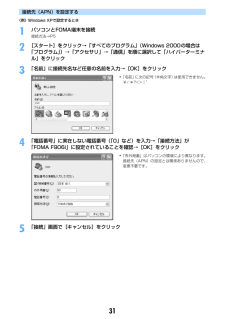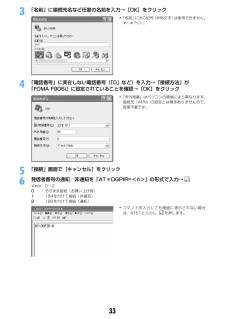Q&A
取扱説明書・マニュアル (文書検索対応分のみ)
"名前"15 件の検索結果
"名前"4 件の検索結果
全般
全般
質問者が納得一般には、DCIM-xxxFJDCFの中に、aaaaxxxx.JPGというファイルで保存します。↓http://www.nttdocomo.co.jp/binary/pdf/support/trouble/manual/download/f906i/F906i_J_16.pdf#page=17 このようなソフトを使う方法もあります。↓http://datalink.nttdocomo.co.jp/function.html
5762日前view40
全般
質問者が納得PRIMEは90Xiシリーズ、STYLEは70Xiシリーズの後継です。カメラの画素数、保存容量等、機能性に長けているのがPRIME。デザインを重視したのがSTYLE。そのため値段もPRIMEの方が高いです。906iをお使いでしたらPRIMEの方をオススメします。メーカーですが、SHはデザイン、カメラ画質で人気があります。トータルで比べるとPとFはオススメです。もう少し待つと冬に新しいシリーズが発売されると思いますよ。質問者様のお住まいはハイスピードエリアですか?エリア内であれば通信速度は906iも新しいシリ...
5791日前view31
全般
質問者が納得905ぐらいから、シークレットモードは、プライバシーモードに統合されてます。したがって通常時(プライバシーモードオフ)のときに、鍵マークが点滅することはありません。プライバシーモードオンの時のみ、シークレット属性がついている、電話帳、メール、画像などが表示されます。
5912日前view199
全般
質問者が納得携帯用のケーブルはお持ちですか?携帯の充電用差込口にUSBケーブルを繋ぎます。PCから画像の転送にはドコモケータイデータリンクを使うのが便利です。
5638日前view80
全般
質問者が納得下の方が書いているように画像ファイルはmicroSDの「DCIM」→「100FJDCF」フォルダ(なければ作成)に保存しなければいけません。そのあと保存したファイルの名前を「F9060001」「F9060002」・・・などに変更します。変更したあとは「LifeKit」→「microSD」→「情報更新」を実行すれば見れるようになります。フォルダ構成を正しくして情報更新を行わなければPC上ではmicroSDに画像が保存されているように見えても携帯では表示されないのでご注意を。
5667日前view843
全般
質問者が納得5.2MB、320×240は余裕で再生できる動画ですが、それができないということはF906iが対応していない形式でエンコードされているということになりますね。なのでこちらからはなんとも言えないのですが、PCがあるなら3gp形式に変換してみるといいと思います。ちゃんと表示されたということは保存する場所はあってますよ。
6199日前view37
全般
質問者が納得どうしたらいいかは携帯の取扱説明書、ドコモのHPで、親切ご丁寧に説明されています。>パソコンがWindows XPなのですが、最新型の10型でしか音楽が、ケータイで聴けないというのは本当ですか?質問したいなら自分の質問文の中の語句くらいなんとかしてください。何かで見たか聞いたかしたんですよね?これはWindowsMediaPlayerというWindows上の再生ソフトのバージョンが10か11でないとUSBケーブルで繋いだMTPモードという接続方法(通信方法)で携帯に音楽が転送できないということを言ってるので...
5813日前view30
全般
質問者が納得F905を使用してますが変わらないと思いますので。メール→メール設定→受信・表示設定→メール一覧表示設定であなたの好きな表示を設定してください。
6284日前view26
264Kデータ通信データ量に関係なく、ネットワークに接続している時間の長さに応じて課金されるため、マルチメディアコンテンツのダウンロードなど、比較的データ量の多い送受信を行う場合に適しています。 ドコモのインターネット接続サービスmopera Uやmoperaなど、FOMA64Kデータ通信に対応したアクセスポイント、またはISDN同期64Kのアクセスポイントを利用して、データを送受信できます。長時間通信を行った場合には通信料が高額になりますのでご注意ください。ご利用になる前に動作環境データ通信を利用するためのパソコンの動作環境は、次のとおりです。※ FOMA PC設定ソフトの動作環境です。パソコンのシステム構成により異なる場合があります。I動作環境によってはご使用になれない場合があります。また、上記の動作環境以外でのご使用について、当社では責任を負いかねますのであらかじめご了承ください。Iメニューが動作する推奨環境はMicrosoft Internet Explorer6.0以降 (Windows Vistaの場合は、 MicrosoftInternet Explorer7.0以降)です。CD-ROMをセット...
28■ 登録済みの接続先(APN)を削除するとき削除する接続先(APN)を選択して[削除]をクリック→[OK]をクリック・番号(cid)の1と3に登録されている接続先(APN)は削除できません。削除を実行してFOMA端末に設定を書き込んだ場合でも、実際には削除されず元の設定に戻ります。■ ファイルへ保存するとき「ファイル」をクリック→「名前を付けて保存」または「上書き保存」をクリック・FOMA端末に登録された接続先(APN)設定のバックアップを取ったり、編集中の接続先(APN)設定を保存するときに利用します。■ ファイルから読み込むとき「ファイル」をクリック→「開く」をクリック・パソコンに保存された接続先(APN)設定を再編集したり、FOMA端末に書き込みをしたりするときに利用します。■ FOMA端末から接続先(APN)情報を読み込むとき「ファイル」をクリック→「FOMA端末から設定を取得」をクリック・FOMA端末に手動でアクセスし、登録された接続先(APN)設定を読み込みます。■ FOMA端末に接続先(APN)情報を書き込むとき[FOMA端末へ設定を書き込む]をクリック→[はい]をクリック・表示されている接...
31接続先(APN)を設定する〈例〉Windows XPで設定するとき1パソコンとFOMA端末を接続接続方法→P52[スタート]をクリック→「すべてのプログラム」(Windows 2000の場合は「プログラム」)→「アクセサリ」→「通信」を順に選択して「ハイパーターミナル」をクリック3「名前」に接続先名など任意の名前を入力→[OK]をクリック4「電話番号」に実在しない電話番号(「0」など)を入力→「接続方法」が「FOMA F906i」に設定されていることを確認→[OK]をクリック5「接続」画面で[キャンセル]をクリック・「名前」に次の記号(半角文字)は使用できません。¥/:*?<>|”・「市外局番」はパソコンの環境により異なります。接続先(APN)の設定とは関係ありませんので、変更不要です。
333「名前」に接続先名など任意の名前を入力→[OK]をクリック4「電話番号」に実在しない電話番号(「0」など)を入力→「接続方法」が「FOMA F906i」に設定されていることを確認→[OK]をクリック5「接続」画面で[キャンセル]をクリック6発信者番号の通知/非通知を「AT*DGPIR=<n>」の形式で入力→<n>:0~20:そのまま接続(お買い上げ時)1:184を付けて接続(非通知)2:186を付けて接続(通知)・「名前」に次の記号(半角文字)は使用できません。¥/:*?<>|”・「市外局番」はパソコンの環境により異なります。接続先(APN)の設定とは関係ありませんので、変更不要です。・コマンドを入力しても画面に表示されない場合は、ATE1と入力し、 を押します。
- 1
- 2
- 1